Як побачити витрати та доходи в податковому обліку
Добридень, допоможіть розібратися. Я оновила «1С:Бухгалтерію 8» до реліза 1.2.1.5. Тепер ні в платіжних дорученнях, ні в документах «Надходження товарів, робіт, послуг» немає валових витрат. Як зараз можна побачити, потрапила сума до декларації з прибутку чи ні?
М. Смирнова, м. Харків
Відповідає
Ганна САРАЄВА , економіст-аналітик Видавничого будинку «Фактор»
У релізі 1.2.1.5 дані щодо податкового обліку відображаються за рахунками доходів та витрат бухгалтерського плану рахунків. Але при перегляді проводок сформованих документів ви можете побачити суми податкового обліку в графах «
Сумма (н/у) Дт» та «Сумма (н/у) Кт» (рис. 1). 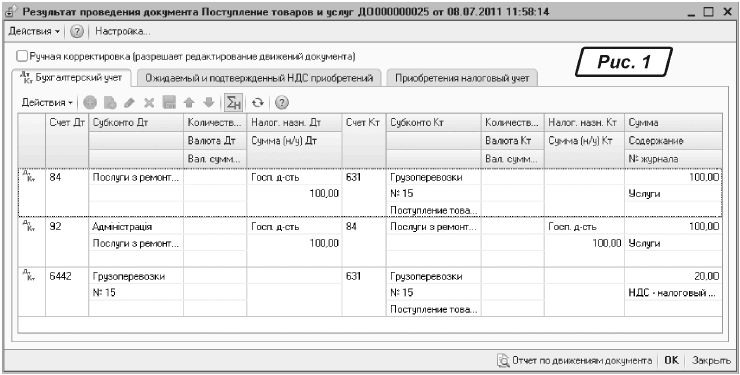
Якщо вам потрібно побачити обороти в податковому обліку за конкретним рахунком, скористайтеся звітом «Оборотно-сальдовая ведомость по счету». Зверніть увагу, що настройка звітів у релізі 1.2.1.5 зазнала деяких змін. Так, при відкритті вікна зі звітом праворуч буде виведено «Панель настроек». Декілька слів про її заповнення. Панель настройок складається з розділів «Показатели», «Группировка», «Дополнительные данные», «Развернутое сальдо» та «Отбор».
У розділі «Показатели» прапорець, установлений напроти перелічених значень, виводить ці значення у звіті. Так, у звіті може бути одночасно відображено дані бухгалтерського та податкового обліку. Для цього потрібно поставити прапорці напроти значень «БУ (данные бухгалтерского учета)» та «НУ (данные налогового учета)».
У розділі «Группировка» задають параметри, за якими слід формувати дані у звіті. Групування можливе за субрахунками (прапорець напроти параметра «По субсчетам») та за аналітичними об’єктами (субконто).
Якщо потрібно сформувати звіт із деталізацією за субконто, у колонці «Поле» вказують вид субконто. Деталізація можлива не лише за видом субконто, а й за його реквізитами. Наприклад, у колонці «Поле» можна задати деталізацію субконто «Банковские счета» за видом рахунка. Крім того, у цьому розділі можна вказати періодичність виведення даних (графа «Обороты:») за днями, тижнями, місяцями тощо.
Щоб сформувати звіт, який виводить інформацію з податкового обліку, у полі «Счет» укажіть потрібний рахунок із 7-го або 9-го класів рахунків, а в «Панели настроек» у розділі «Показатели» поставте прапорець навпроти «НУ (данные налогового учета)» та натисніть кнопку «Сформировать отчет» (рис. 2).

Як бачите, відстежувати дані податкового обліку в новому релізі, як і раніше, просто.







